아래한글을 사용할 때 버전을 확인하는 것은 중요합니다.
해당 소프트웨어의 버전이 맞지 않을 경, 아래 한글문서를 정상적으로 읽어오지 못하거나 최악에는 읽어들이는 것조차 안될 때가 있습니다.
한글문서 버전 확인 방법 - 문서, 프로그램, 아래한글, hwp
따라서 문서를 제작자는 문서를 대외에 공개할 때 문서가 더 많은 사람들이 이용할 수 있도록 프로그램 버전을 고민해야합니다.
예를 들어 팀 내에서 멀쩡하게 분배가 가능했던 문서가 타 팀 또는 외부 조직에 전달했을 때 정상적으로 불러올 수 없어 낭패를 겪는 일이 종종 발생합니다.
자 이러한 문제가 발생하지 않도록 사전에 대비하려면 어떻게 할까요?
오늘은 그 첫번재 단계로 자신이 작성한 문서 또는 프로그램의 버전을 확인하는 방법을 알아보겠습니다.

STEP 01. 가장 먼저 해야할 일은 여러분이 버전을 확인하려는 문서를 아래한글로 불러오는 것입니다.
본 포스트에서 사용하는 예제 문서는 아래와 같습니다.

STEP 02. 아래한글 상단 좌측에 있는 <파일> 메뉴를 클릭합니다.
그러면 풀다운 메뉴가 나오고 여기에서 <문서 정보>를 클릭합니다.
참고적으로 단축키는 <Control + Q, I>입니다.
즉 컨트롤 키를 누른 상태에서 Q와 I를 순차적으로 누르시면 됩니다.

STEP 03. 이후 <문서 정보> 윋도우가 뜨고, 여기서 아래 붉은 박스로 표시한 <문서 버전> 및 <프로그램 버전>을 보시면 됩니다.
본 예시의 문서 버전은 <5.0.5.0.1>, 프로그램 버전은 <9.6.1.10097>으로 확인되었습니다.
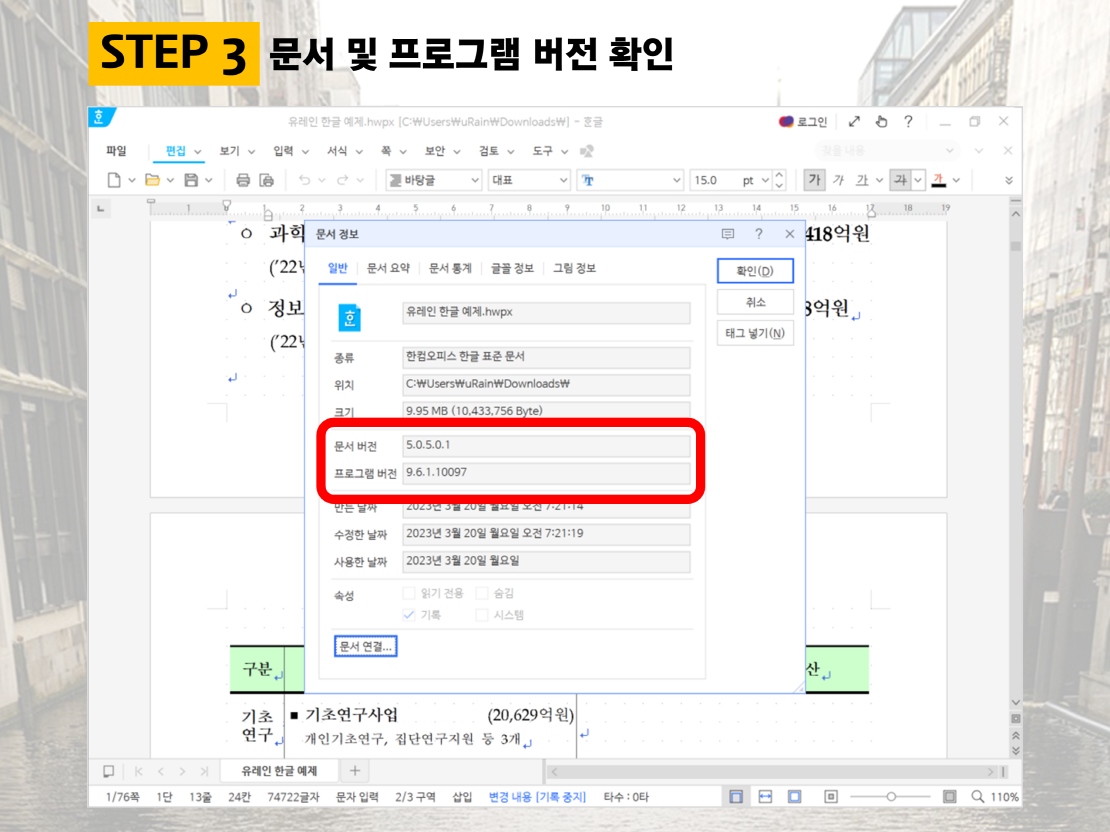
사업자 정보 표시
유레인 | 임현덕 | 서울 서초구 서초4동 삼호종합상가 210호 / 서울 강서구 염창동 242-35 사무빌딩 301호 | 사업자 등록번호 : 214-13-66770 | TEL : 02-6401-6468 | Mail : urain@urain.kr | 통신판매신고번호 : 02-6401-6468호 | 사이버몰의 이용약관 바로가기
'한컴오피스 강좌' 카테고리의 다른 글
| HWP 문단 수 및 쪽 수 확인방법 - 한컴오피스 강좌 (0) | 2023.04.03 |
|---|---|
| HWP 문서 지은이 변경 방법 - 작성자 바꾸기 한컴오피스 (0) | 2023.03.28 |
| HWP를 XML로 저장하기 - 아래한글 한컴오피스 (1) | 2023.02.28 |
| HWP 문서를 ODF로 저장하기 - 한컴오피스 강좌 (0) | 2023.02.06 |
| HWP 모바일 최적화 문서로 저장하기 - 한컴오피스 강좌 (0) | 2023.01.30 |





댓글